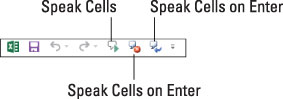Екцел-ова функција Тект то Спеецх може вам помоћи да означите и затим исправите неке грешке које бисте иначе морали да проверите и верификујете упоређивањем ћелије са ћелијом. Обично то радите тако што проверавате колоне и редове података у табели у односу на оригиналне документе из којих сте генерисали табелу.
Екцел-ова функција Тект то Спеецх чита наглас сваки унос који је направљен у изабраном опсегу ћелија или табеле података унутар радног листа. Пошто се уноси података читају наглас, онда можете да проверите њихову тачност у односу на документе који се користе у оригиналном уносу података.
Функција превођења текста у говор не захтева претходну обуку или посебне микрофоне: све што је потребно је пар звучника или слушалица повезаних са рачунаром.
Нажалост, различита командна дугмад за претварање текста у говор нису доступна ни на једној картици на траци. Једини начин да им се приступи је додавањем њихових командних дугмади или као прилагођених дугмади на траци са алаткама за брзи приступ или на прилагођену картицу на траци.
На слици је приказана трака са алаткама за брзи приступ са додатим дугмадима Спеак Целлс, Спеак Целлс – Стоп Спеакинг Целлс и Спеак Целлс он Ентер. Ова дугмад су потребна за проверу уноса у ћелију тако што ће их прочитати наглас.
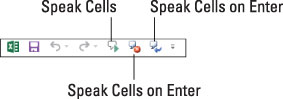
Да бисте додали командне дугмад Спеак Целлс, Спеак Целлс – Стоп Спеакинг Целлс и Спеак Целлс на Ентер на траци са алаткама за брзи приступ, следите ове кораке:
Кликните на падајуће дугме Прилагоди траку са алаткама за брзи приступ, а затим изаберите опцију Још команди из њеног падајућег менија.
Ако ово урадите, отвара се картица Трака са алаткама за брзи приступ у дијалогу Екцел опције.
Изаберите команде које нису на траци са падајућег менија Цхоосе Цоммандс Фром.
Командна дугмад Тект то Спеецх обухвата ћелије за говор, ћелије за говор – Зауставите говор ћелија, изговарање ћелија по колонама, говор ћелија по редовима и ћелије за говор на Ентер.
Кликните на дугме Спеак Целлс у оквиру листе Цхоосе Цоммандс Фром са леве стране, а затим кликните на дугме Додај да бисте га додали на дно листе Прилагоди траку са алаткама за брзи приступ са десне стране.
Поновите процес описан у кораку 3, овог пута додајући тастере Спеак Целлс – Стоп Спеакинг Целлс и Спеак Целлс на Ентер.
Ако желите да промените положај дугмади за претварање текста у говор на траци са алаткама за брзи приступ, изаберите свако дугме у пољу са листом Прилагоди траку са алаткама за брзи приступ, а затим га померите налево на траци тако што ћете кликнути на дугме Помери нагоре или удесно кликом на дугме Помери надоле.
Ако желите да искључите дугмад Тект то Спеецх као посебну групу на траци са алаткама за брзи приступ, додајте икону испред командног дугмета Спеак Целлс (и пратите дугме Спеак Целлс на дугме Ентер ако имате дугмад која нису повезана са Тект то Говорна функција која следи на траци са алаткама за брзи приступ).
Кликните на дугме ОК да бисте затворили дијалог Екцел опције.
Након што додате дугмад за текст у говор на траку са алаткама за брзи приступ, можете да их користите да потврдите уносе у табели и ухватите те тешко уочљиве грешке на следећи начин:
Изаберите ћелије на радном листу чији садржај желите да прочитате наглас помоћу текста у говор.
Ако желите да проверите табелу са подацима, једноставно поставите курсор ћелије у прву ћелију, а Екцел ће тада аутоматски изабрати целу табелу када кликнете на дугме Изговори ћелије.
Кликните на дугме Говори ћелије да би ваш Виндовс уређај почео да чита назад уносе у изабраним ћелијама.
Функција Тект то Спеецх чита садржај сваке ћелије у избору ћелије тако што прво чита доле сваку колону, а затим низ редове.
Да бисте паузирали функцију Тект то Спеецх када лоцирате неслагање између онога што читате и онога што чујете, кликните на дугме Спеак Целлс – Стоп Спеакинг Целлс.
Имајте на уму да можете да кликнете на дугме Изговори ћелије на тастеру Ентер да би рачунар изговорио сваки нови унос који унесете док га довршавате притиском на тастер Ентер. Екцел такође помера курсор ћелије за један ред надоле.